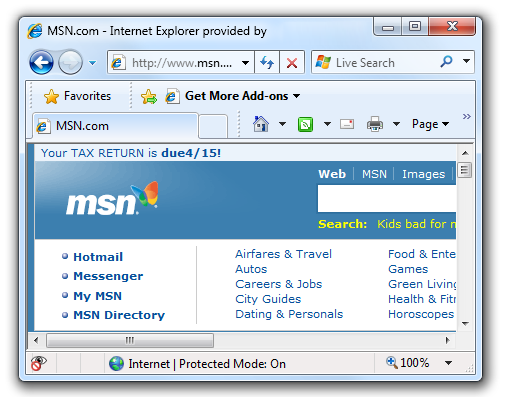작업 표시줄
참고
이 디자인 가이드는 Windows 7용으로 만들어졌으며 최신 버전의 Windows용으로 업데이트되지 않았습니다. 지침의 대부분은 여전히 원칙으로 적용되지만 프레젠테이션 및 예제에는 현재 디자인 지침이 반영되지 않습니다.
작업 표시줄은 바탕 화면에 표시되는 프로그램의 액세스 지점입니다. 새 Windows 7 작업 표시줄 기능을 사용하면 사용자가 작업 표시줄에서 직접 명령을 제공하고, 리소스에 액세스하고, 프로그램 상태 볼 수 있습니다.
작업 표시줄은 프로그램이 최소화되더라도 바탕 화면에 표시되는 프로그램의 액세스 지점입니다. 이러한 프로그램에는 데스크톱이 있다고 합니다. 작업 표시줄을 사용하면 사용자는 바탕 화면에서 열린 기본 창과 특정 보조 창을 볼 수 있으며 빠르게 전환할 수 있습니다.
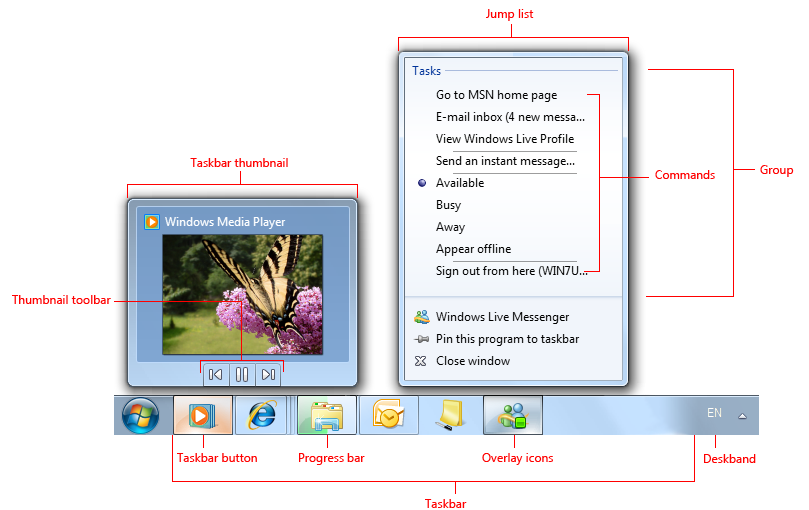
Microsoft Windows 작업 표시줄.
작업 표시줄의 컨트롤을 작업 표시줄 단추라고 합니다. 프로그램이 기본 창(또는 특정 특성이 있는 보조 창)을 만들 때 Windows는 해당 창에 대한 작업 표시줄 단추를 추가하고 창이 닫히면 제거합니다.
Windows 7용으로 설계된 프로그램은 다음과 같은 새로운 작업 표시줄 단추 기능을 활용할 수 있습니다.
- 점프 목록은 프로그램이 현재 실행되고 있지 않더라도 프로그램의 작업 표시줄 단추 및 시작 메뉴 항목에서 액세스할 수 있는 상황에 맞는 메뉴를 통해 자주 사용되는 대상(예: 파일, 폴더 및 링크)과 명령에 빠르게 액세스할 수 있도록 합니다.
- 축소판 그림 도구 모음은 특정 창에 자주 사용되는 명령에 빠르게 액세스할 수 있도록 합니다. 썸네일 도구 모음이 작업 표시줄 단추의 축소판 그림에 표시됩니다.
- 오버레이 아이콘은 프로그램의 작업 표시줄 단추 아이콘에 상태 변경 사항을 표시합니다.
- 진행률 표시줄은 프로그램의 작업 표시줄 단추에서 장기 실행 작업의 진행률을 표시합니다.
- 하위 창 작업 표시줄 단추를 사용하면 작업 표시줄 단추 축소판 그림을 사용하여 창 탭, 프로젝트 창, MDI(다중 문서 인터페이스) 자식 창 및 보조 창으로 직접 전환할 수 있습니다.
- 고정된 작업 표시줄 단추를 사용하면 사용자가 프로그램 단추를 작업 표시줄에 고정하여 실행되지 않는 경우에도 프로그램에 빠르게 액세스할 수 있습니다.
기술적으로 작업 표시줄은 시작 단추에서 알림 영역까지 전체 막대에 걸쳐 있습니다. 더 일반적으로 작업 표시줄은 작업 표시줄 단추가 포함된 영역만 참조합니다. 여러 모니터 구성의 경우 하나의 모니터에만 작업 표시줄이 있으며 해당 모니터가 기본 모니터입니다.
참고:데스크톱, 알림 영역 및 창 관리 와 관련된 지침은 별도의 문서에 제공됩니다.
올바른 사용자 인터페이스인가요?
Windows 7용으로 설계된 프로그램은 이러한 작업 표시줄 단추 기능을 활용할 수 있습니다. 사용 여부를 결정하려면 다음 주요 질문을 스스로에게 묻습니다.
점프 목록
사용자가 프로그램을 사용하여 새 작업을 시작해야 하는 경우가 많나요? 그렇다면 점프 목록을 제공하는 것이 좋습니다. 점프 목록은 다른 용도로 사용할 수 있지만 대부분의 시나리오에는 새 작업 시작이 포함됩니다.
사용자가 최근에 또는 자주 사용하는 파일, 폴더, 링크 또는 기타 리소스에 액세스해야 하는 경우가 많나요? 그렇다면 이러한 유용한 리소스에 액세스하기 위해 점프 목록을 제공하는 것이 좋습니다.
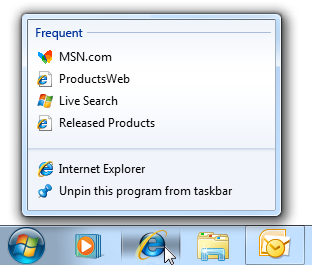
이 예제에서 Windows Internet Explorer 점프 목록을 사용하여 자주 방문하는 페이지를 표시합니다.
프로그램이 실행되고 있지 않더라도 사용자가 다른 프로그램을 사용하는 동안 소수의 프로그램 명령에 빠르게 액세스해야 하는 경우가 많나요? 그렇다면 자주 사용되는 이러한 명령을 사용하여 점프 목록을 제공하는 것이 좋습니다. 이러한 명령은 프로그램이 실행되고 있지 않더라도 작동해야 하며 특정 창이 아닌 전체 프로그램에 적용해야 합니다. 또는 특정 창에 적용되는 명령에 대한 썸네일 도구 모음을 제공하는 것이 좋습니다.
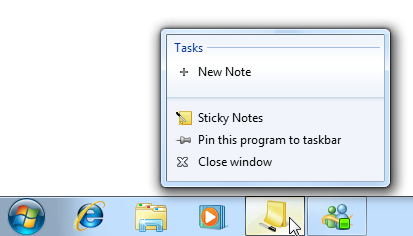
이 예제에서 스티커 메모 액세서리를 사용하면 다른 프로그램을 사용하는 동안 새 메모를 빠르게 만들 수 있습니다.
신규, 일회용 또는 찾기 어려운 기능을 홍보하고 있나요? 이 경우 점프 목록은 이 용도로 사용되지 않으므로 사용하지 마세요. 대신 프로그램에서 직접 이러한 명령의 검색 가능성을 개선합니다.
축소판 그림 도구 모음
다음 조건이 모두 적용하나요?
명령이 특정 창에 적용합니까? 축소판 그림 도구 모음은 기존 작업에 적용되는 명령용인 반면 점프 목록 명령은 새 작업을 시작하기 위한 것입니다.
사용자가 다른 프로그램을 사용하는 동안 실행 중인 작업과 신속하게 상호 작용해야 합니까? 그렇다면 미리 보기 도구 모음을 선택하는 것이 좋습니다. 축소판 그림 도구 모음은 최대 7개의 명령을 표시할 수 있지만 일반적으로 최대 5개의 명령이 선호됩니다.
명령이 즉시 실행되고 있나요? 즉, 추가 입력이 필요하지 않나요? 축소판 그림 도구 모음에는 즉시 명령이 있어야 효율적이어야 하는 반면 점프 목록은 추가 입력이 필요한 명령에서 더 잘 작동합니다.
잘못된 예:
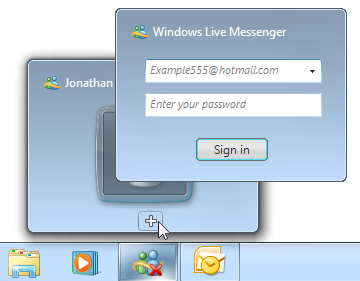
추가 입력이 필요한 명령은 썸네일 도구 모음에서 제대로 작동하지 않습니다.
명령이 직접 실행되고 있나요? 즉, 사용자가 한 번의 클릭으로 상호 작용할 수 있나요? 도구 모음에는 효율적인 직접 명령이 있어야 합니다.
명령이 아이콘으로 잘 표시되어 있나요? 축소판 그림 도구 모음 명령은 텍스트 레이블이 아닌 아이콘을 사용하여 표시되는 반면 점프 목록 명령은 텍스트 레이블로 표시됩니다.
잘못된 예:
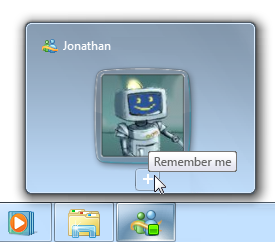
이 예제에서는 명령이 아이콘으로 잘 표현되지 않습니다.
오버레이 아이콘
- 프로그램에 "데스크톱 현재 상태"가 있나요? 그렇지 않은 경우 알림 영역 아이콘을 대신 사용합니다. 그렇다면 Windows 7용으로 설계된 프로그램의 알림 영역 아이콘에 상태 배치하는 대신 오버레이 아이콘을 사용하는 것이 좋습니다. 이렇게 하면 아이콘이 항상 표시되고(큰 아이콘을 사용하는 경우) 프로그램을 한 곳에서 상태 통합합니다.
- 오버레이 아이콘이 일시적으로 표시되어 상태 변경 내용이 표시되었나요? 그렇다면 다음 요인에 따라 오버레이 아이콘이 적절할 수 있습니다.
진행률 표시줄
다른 프로그램을 사용하는 동안 진행률 피드백이 유용하고 관련성이 있나요? 즉, 사용자가 다른 프로그램을 사용하는 동안 진행 상황을 모니터링하고 결과적으로 동작을 변경할 가능성이 있나요? 이러한 유용하고 관련성 있는 상태 일반적으로 모덜리스 진행률 대화 상자 또는 전용 진행률 페이지를 사용하여 표시되지만 상태 표시줄에는 사용 중인 포인터, 활동 표시기 또는 진행률 표시줄이 표시되지 않습니다. 다른 프로그램을 사용할 때 상태 유용하지 않은 경우 프로그램 자체에 직접 진행률 피드백을 표시하기만 하면 됩니다.
올바름:
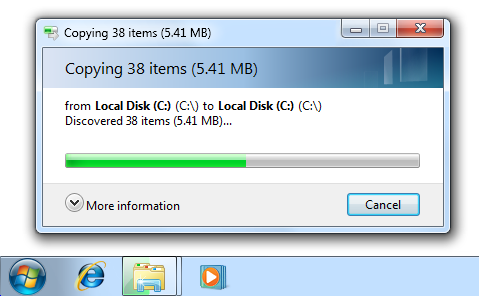
잘못된 예:
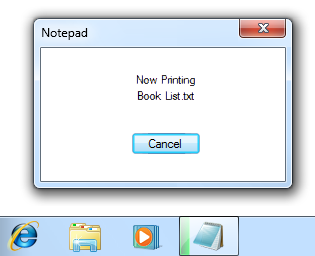
잘못된 예제에서는 작업 표시줄 단추 진행률 표시줄이 별로 유용하지 않습니다.
작업이 연속적인가요? 작업이 완료되지 않으면 진행률을 표시할 필요가 없습니다. 연속 작업의 예로는 사용자가 시작하지 않은 바이러스 백신 검사와 파일 인덱싱이 있습니다.
잘못된 예:

이 예제에서는 연속 작업이 진행률을 표시할 필요가 없습니다.
하위 창 작업 표시줄
- 프로그램에 탭, 프로젝트 창, MDI 자식 창 또는 사용자가 직접 전환하려는 보조 창이 포함되어 있나요? 그렇다면 이러한 창에 고유한 작업 표시줄 단추 썸네일을 제공하는 것이 적절할 수 있습니다.
설계 개념
점프 목록 및 미리 보기 도구 모음을 효과적으로 사용
점프 목록 및 축소판 그림 도구 모음은 사용자가 리소스에 액세스하고 명령을 보다 효율적으로 수행하는 데 도움이 됩니다. 그러나 프로그램에서 이러한 기능을 지원하는 방법을 디자인할 때는 효율성이 향상되지 않습니다. 사용자가 필요한 명령이 있는 기능을 정확하게 예측할 수 없거나 여러 위치를 검사 경우 결국 사용자는 좌절하고 이러한 기능 사용을 중지합니다.
점프 목록 및 축소판 그림 도구 모음은 다음과 같은 경우에 가장 효과적으로 함께 작동합니다.
- 명확하게 차별화되었습니다. 사용자는 점프 목록에서 대상 또는 명령을 찾아야 하는 시기와 축소판 그림 도구 모음에서 볼 시기를 알고 있습니다. 각각에 대한 명확한 목적이 있으므로 사용자는 두 가지 내용을 거의 혼동하지 않습니다. 일반적으로 점프 목록은 새 작업을 시작하는 데 사용되는 반면, 썸네일 도구 모음은 다른 프로그램을 사용하는 동안 실행 중인 작업과 상호 작용하는 데 사용됩니다.
- 유용한. 제공되는 대상 및 명령은 사용자에게 필요한 대상입니다. 사용자에게 필요한 것이 없는 경우 포함되지 않습니다. 필요하지 않은 경우 최대 항목 수를 사용하지 마세요.
- 예측 가능한. 제공되는 대상 및 명령은 사용자가 찾을 것으로 예상되는 대상입니다. 사용자는 둘 이상의 장소에서 볼 필요가 거의 없습니다.
- 잘 조직. 사용자는 원하는 항목을 빠르게 찾을 수 있습니다. 설명적이면서도 간결한 레이블과 적절한 아이콘을 사용하여 인식을 지원합니다.
사용자 조사를 수행하여 올바른지 확인해야 합니다. 궁극적으로 이러한 목표를 달성하는 점프 목록 및 축소판 그림 도구 모음을 함께 디자인할 수 없는 경우 그 중 하나만 제공하는 것이 좋습니다. 두 개의 혼란스러운 명령보다 명령을 제공할 수 있는 예측 가능한 방법을 하나 사용하는 것이 좋습니다.
지침
작업 표시줄 단추
작업 표시줄에 다음 창 형식을 표시합니다(Windows 7의 경우 작업 표시줄 단추 미리 보기 사용).
- 기본 창(소유자 없는 대화 상자 포함)
- 속성 시트
- 모덜리스 진행률 대화 상자
- 마법사
Windows 7의 경우 작업 표시줄 단추 축소판 그림을 사용하여 시작된 기본 창 작업 표시줄 단추를 사용하여 다음 창 유형을 그룹화합니다. 각 프로그램(특히 각 프로그램은 별도의 프로그램으로 인식됨)에는 단일 작업 표시줄 단추가 있어야 합니다.
- 보조 창
- 작업 영역 탭
- 프로젝트 창
- MDI 자식 창
올바름:
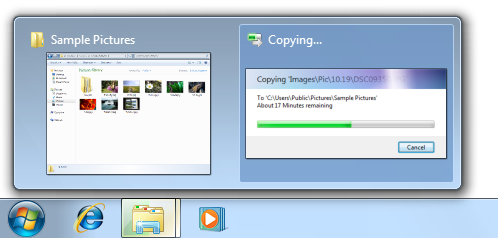
이 예제에서는 보조 창이 주 창의 작업 표시줄 단추로 그룹화됩니다.
잘못된 예:
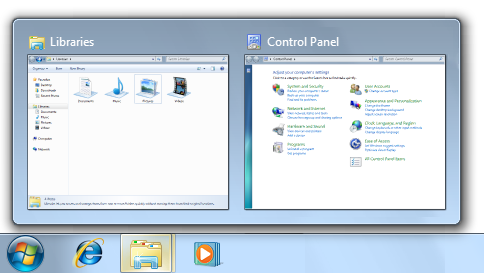
이 예제에서 제어판 Windows Explorer 잘못 그룹화되었습니다. 사용자는 이를 별도의 프로그램으로 인식합니다.
잘못된 예:
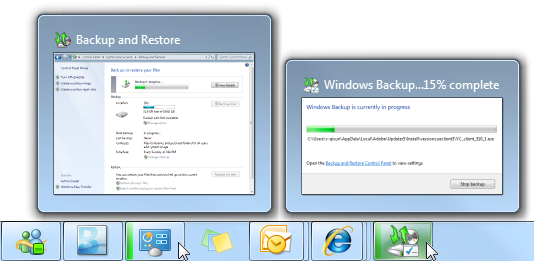
이 예제에서 Windows 백업 단일 프로그램에 두 개의 작업 표시줄 단추를 잘못 사용합니다.
기본 창을 복원하면 보조 창에 고유한 작업 표시줄 단추가 있더라도 모든 보조 창이 복원됩니다. 복원할 때 주 창 위에 보조 창을 배치합니다.
Windows 7의 경우 일반적으로 데스크톱이 있는 프로그램은 일시적으로 작업 표시줄 단추를 표시하여 상태 표시할 수 있습니다. 프로그램이 일반적으로 데스크톱에 표시되고 사용자가 자주 상호 작용하는 경우에만 수행합니다. 일반적으로 데스크톱 상태 없이 실행되는 프로그램은 항상 표시되지 않더라도 알림 영역 아이콘을 대신 사용해야 합니다.
잘못된 예:
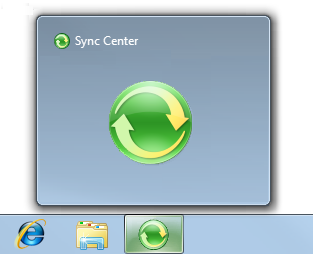
이 예제에서 Windows 동기화 센터는 임시 작업 표시줄 단추를 잘못 사용하여 상태 표시합니다. 대신 알림 영역 아이콘을 사용해야 합니다.
아이콘
작업 표시줄에서 멋지게 보이도록 프로그램 아이콘을 디자인합니다. 의미 있고 기능과 브랜드를 반영하는지 확인합니다. 고유하게 지정하고, 특수하게 만들고, 모든 아이콘 크기에서 잘 렌더링되도록 합니다. 제대로 하기 위해 필요한 시간을 보내세요. 에어로 스타일 아이콘 지침을 따릅니다.
프로그램에서 오버레이 아이콘을 사용하는 경우 오버레이를 잘 처리하도록 프로그램의 기본 아이콘을 디자인합니다. 오른쪽 아래 모서리에 오버레이 아이콘이 표시되므로 영역을 가리도록 아이콘을 디자인합니다.

이 예제에서는 프로그램의 작업 표시줄 단추 아이콘에 오른쪽 아래 영역에 중요한 정보가 없습니다.
프로그램에서 오버레이 아이콘을 사용하는지 여부에 관계없이 프로그램의 기본 아이콘에 오버레이를 사용하지 마세요. 기본 아이콘에 오버레이를 사용하면 사용자가 상태 통신하지 않는지 파악해야 하기 때문에 혼동을 줄 수 있습니다.
잘못된 예:

이 예제에서는 프로그램의 기본 아이콘이 상태 표시하는 것처럼 보입니다.
일반적인 아이콘 지침 및 예제는 아이콘을 참조하세요.
오버레이 아이콘
오버레이 아이콘을 사용하여 유용하고 관련성 있는 상태 표시합니다. 오버레이 아이콘의 표시는 사용자의 작업이 중단될 가능성이 있으므로 상태 변경은 잠재적인 중단을 위해 충분히 중요해야 합니다.
잘못된 예:
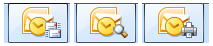
이러한 예제에서는 오버레이 아이콘이 잠재적인 중단을 위해 충분히 중요하지 않습니다.
임시 상태 오버레이 아이콘을 사용합니다. 오버레이 아이콘이 지속적으로 표시되면 값이 손실되므로 일반 프로그램 상태 아이콘이 표시되지 않아야 합니다. 아이콘이 다음과 같은 경우 오버레이 아이콘을 제거합니다.
- 문제가 있는 경우: 문제가 해결되면 아이콘을 제거합니다.
- 새로운 항목이 있음을 경고합니다 . 사용자가 프로그램을 활성화하면 아이콘을 제거합니다.
예외: 사용자가 항상 상태 알아야 하는 경우 프로그램에서 오버레이 아이콘을 지속적으로 표시할 수 있습니다.

이 예제에서 Windows Live Messenger 항상 오버레이 아이콘을 표시하므로 사용자는 항상 보고된 현재 상태를 검사 수 있습니다.
문제가 해결되었음을 나타내는 아이콘을 표시하지 마세요. 대신 문제를 나타내는 이전 아이콘을 제거하면 됩니다. 사용자가 일반적으로 문제 없이 프로그램을 실행할 것으로 예상한다고 가정합니다.
오버레이 아이콘 또는 알림 영역 아이콘을 표시하지만 둘 다 표시하지는 않습니다. 프로그램은 이전 버전과의 호환성을 위해 두 메커니즘을 모두 지원할 수 있지만 프로그램이 오버레이 아이콘을 사용하여 상태 표시하는 경우 상태 알림 영역 아이콘도 사용하면 안 됩니다.
잘못된 예:

이 예제에서는 새 메일 아이콘이 중복으로 표시됩니다.
상태 변경에 주의를 끌기 위해 작업 표시줄 단추를 플래시하지 마세요. 이렇게 하면 너무 산만해질 수 있습니다. 사용자가 직접 오버레이 아이콘을 검색할 수 있도록 합니다.
표준 오버레이 아이콘을 사용하여 상태 또는 상태 변경 내용을 나타냅니다. 다음 표준 오버레이 아이콘을 사용합니다.
오버레이 상태 
경고 
오류 
사용 안 함/연결 끊김 
차단됨/오프라인 사용자 지정 오버레이 아이콘의 경우 쉽게 인식할 수 있는 디자인을 선택합니다. 고품질 16x16 픽셀, 전체 색 아이콘을 사용합니다. 사각형 또는 사각형 모양의 아이콘보다 독특한 윤곽선이 있는 아이콘을 선호합니다. 다른 에어로 스타일 아이콘 지침 도 적용합니다.
사용자 지정 오버레이 아이콘의 디자인을 단순하게 유지합니다. 복잡하거나 익숙하지 않거나 추상적인 아이디어를 전달하려고 하지 마세요. 적절한 사용자 지정 아이콘을 생각할 수 없는 경우 적절한 경우 표준 아이콘 오류 또는 경고 아이콘을 대신 사용합니다. 이러한 아이콘을 효과적으로 사용하여 다양한 유형의 상태 전달할 수 있습니다.
상태 너무 자주 변경하지 마세요. 오버레이 아이콘은 시끄럽거나 불안정하거나 주의가 필요하지 않아야 합니다. 눈은 주변 시야의 변화에 민감하므로 상태 변화는 미묘해야 합니다.
아이콘을 빠르게 변경하지 마세요. 기본 상태 빠르게 변경되는 경우 아이콘에 높은 수준의 상태 반영합니다.
잘못된 예:

이 예제에서는 빠르게 변화하는 오버레이 아이콘에 주의가 필요합니다.
애니메이션을 사용하지 마세요. 이렇게 하는 것은 너무 산만합니다.
아이콘을 깜박이지 마세요. 이렇게 하는 것은 너무 산만합니다. 이벤트에 즉각적인 주의가 필요한 경우 대신 대화 상자를 사용합니다. 그렇지 않으면 이벤트에 주의가 필요한 경우 알림을 사용합니다.
작업 표시줄 단추 깜박임
- 작업 표시줄 단추를 자주 깜박이는 것을 사용하여 진행 중인 작업을 계속 실행하도록 사용자의 즉각적인 주의를 요청합니다. 작업 표시줄 단추가 깜박이는 동안 사용자가 집중하기 어렵기 때문에 중지하기 위해 수행하는 작업을 중단한다고 가정합니다. 작업 표시줄 단추를 깜박이는 것이 입력 포커스를 도용하는 것보다 낫지만, 작업 표시줄 단추를 깜박이는 것은 여전히 매우 방해가 됩니다. 사용자가 창을 닫기 전에 데이터를 저장해야 함을 나타내는 등 중단이 정당화되었는지 확인합니다. 비활성 프로그램은 즉각적인 조치가 거의 필요하지 않습니다. 사용자가 해야 할 유일한 작업이 프로그램을 활성화하거나 메시지를 읽거나 상태 변경 내용을 확인하는 경우 작업 표시줄 단추를 플래시하지 마세요.
-
즉각적인 조치가 필요하지 않은 경우 다음 대안을 고려하세요.
- 작업 성공 알림을 사용하여 작업이 완료되었음을 나타냅니다.
- 아무 작업도 하지 않습니다. 다음에 프로그램을 활성화할 때 사용자가 문제에 참석할 때까지 기다립니다. 이것은 종종 최선의 선택입니다.
- 비활성 프로그램에 즉각적인 주의가 필요한 경우 작업 표시줄 단추를 플래시하여 주의를 끌고 강조 표시된 상태로 둡니다. 다른 작업은 수행하지 마세요. 창을 복원하거나 활성화하지 말고 소리 효과를 재생하지 마세요. 대신 사용자의 창 상태 선택을 존중하고 준비가 되면 사용자가 창을 활성화하도록 합니다.
- 작업 표시줄 단추가 있는 보조 창의 경우 기본 창의 작업 표시줄 단추 대신 해당 단추를 플래시합니다. 이렇게 하면 사용자가 창에 직접 참석할 수 있습니다.
- 작업 표시줄 단추가 없는 보조 창의 경우 기본 창의 작업 표시줄 단추를 플래시하고 해당 프로그램의 다른 모든 창 위에 보조 창을 표시합니다. 주의가 필요한 보조 창은 사용자가 볼 수 있도록 맨 위에 있어야 합니다.
- 한 번에 하나의 창에 대해 하나의 작업 표시줄 단추만 플래시합니다. 두 개 이상의 버튼을 깜박이는 것은 불필요하고 너무 산만합니다.
- 프로그램이 활성화되면 작업 표시줄 단추 강조 표시줄을 제거합니다.
- 프로그램이 활성화되면 해야 할 일이 있는지 확인합니다. 일반적으로 이 목표는 질문을 하거나 작업을 시작하는 대화 상자를 표시하여 수행됩니다.
빠른 실행 바로 가기
- 사용자가 옵트인하는 경우에만 프로그램 바로 가기를 빠른 실행 영역에 배치합니다. 빠른 실행이 Windows 7에서 제거되었으므로 Windows 7용으로 설계된 프로그램은 빠른 실행 영역에 프로그램 바로 가기를 추가하거나 옵션을 제공하지 않아야 합니다.
점프 목록
디자인
일상적인 작업에 대한 사용자의 목표를 충족하도록 점프 목록을 디자인합니다. 고려할 사항은 다음과 같습니다.
프로그램의 목적. 사용자가 다음에 수행할 가능성이 가장 높은 작업을 생각해 보세요. 문서 만들기 프로그램의 경우 사용자는 최근에 사용한 문서로 돌아갈 수 있습니다. 기존 콘텐츠를 표시하는 프로그램의 경우 사용자는 자주 사용하는 리소스에 액세스할 수 있습니다. 다른 프로그램의 경우 사용자는 새 메시지 읽기, 새 비디오 watch 또는 다음 모임 검사 같은 이전에 수행하지 않은 작업을 수행할 수 있습니다.
사용자가 가장 중요하게 하는 것은 무엇인가요? 사용자가 다른 수단 대신 점프 목록을 사용하는 이유를 생각해 보세요. 예를 들어 사용자는 명시적으로 중요로 식별된 대상(예: 링크 표시줄 또는 즐겨찾기에 배치되거나 입력된 웹 주소)에 대해 더 신경을 쓸 가능성이 높습니다. 간접적으로 또는 약간의 노력으로 얻은 항목(예: 리디렉션을 통해 방문하거나 링크를 클릭하여 방문한 웹 주소)을 신경 쓸 가능성이 적습니다.
올바름:
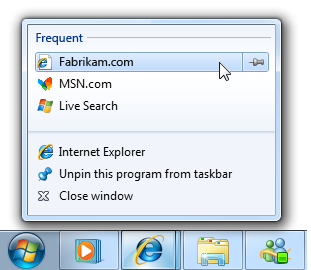
잘못된 예:
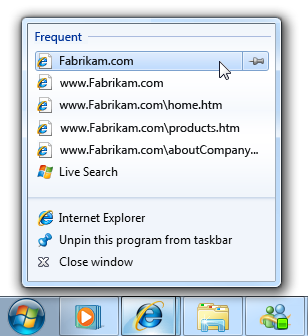
잘못된 예제에서 점프 목록에는 사용자가 신경 쓰지 않는 많은 대상이 포함되어 있습니다.
대상을 너무 세분화하지 마세요. 대상을 너무 좁고 구체적으로 만들면 중복성이 발생할 수 있으며 여러 가지 방법으로 동일한 위치로 이동합니다. 예를 들어 개별 웹 페이지를 나열하는 대신 최상위 홈 페이지를 나열합니다. 노래를 나열하는 대신 앨범을 나열합니다.
올바름:
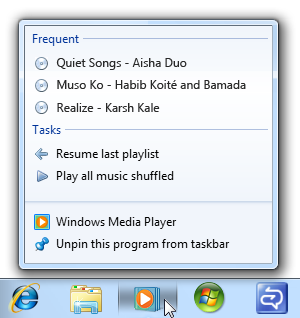
잘못된 예:
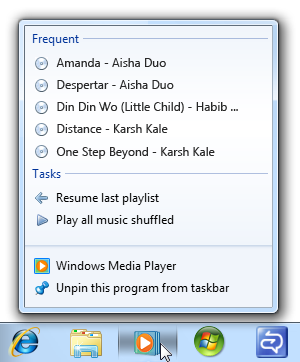
잘못된 예제에서 점프 목록에 노래를 나열하면 단일 앨범으로 채웁니다.
필요하지 않은 경우 사용 가능한 점프 목록 슬롯을 모두 채우지 마세요. 프로그램에 유용한 항목이 3개뿐인 경우 가장 유용한 항목에 포커스 점프 목록 콘텐츠는 3개만 제공합니다. 점프 목록에 항목이 많을수록 특정 항목을 찾는 데 더 많은 노력이 필요합니다.
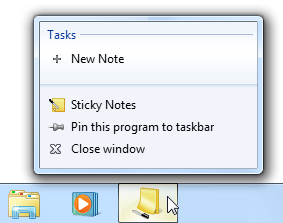
이 예제에서 스티커 메모 액세서리는 필요한 모든 항목이므로 단일 점프 목록 명령을 제공합니다.
사용자가 점프 목록 항목을 이해하는 데 도움이 필요한 경우에만 도구 설명을 제공합니다. 불필요한 방해 요소이므로 중복 도구 설명을 방지합니다. 자세한 도구 설명 지침은 도구 설명 및 정보 설명을 참조하세요.
잘못된 예:
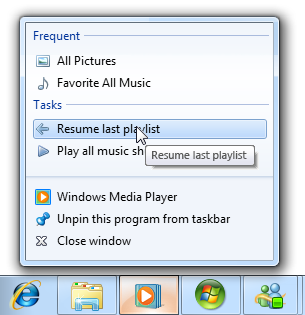
이 예제에서는 점프 목록 도구 설명이 중복됩니다.
점프 목록 기능과 프로그램 기능 비교
- 점프 목록을 통해서만 대상 및 명령을 사용할 수 있도록 하지 마세요. 동일한 대상 및 명령을 프로그램 자체에서 직접 사용할 수 있어야 합니다.
- 대상에 일관된 이름을 사용하고 명령에 레이블을 지정합니다. 점프 목록 항목은 프로그램에서 직접 액세스하는 동일한 항목과 동일한 레이블을 지정해야 합니다.
- 프로그램이 실행되고 있지 않은 경우에도 프로그램이 대상 및 명령을 처리하도록 설정합니다. 일관성 있고, 신뢰할 수 있고, 편리한 환경을 위해서는 이 작업을 수행해야 합니다.
그룹화
하나 이상의 그룹 및 최대 3개의 그룹을 제공합니다. 점프 목록 항목은 항상 용도에 레이블을 지정하도록 그룹화됩니다. 세 개 이상의 그룹이 있으면 항목을 찾기가 더 어려워집니다.
적절한 경우 표준 그룹 이름을 사용합니다. 표준 그룹 이름은 사용자가 이해하기 쉽고 친숙합니다.
명령에는 Windows에서 할당한 작업 그룹 이름이 지정되므로 변경할 수 없습니다.
올바름:
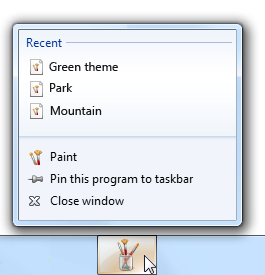
잘못된 예:
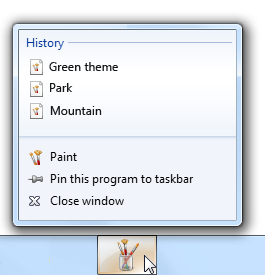
최근 은 친숙하기 때문에 더 나은 그룹 이름이며, 역사와 최근 사이의 미묘한 차이는 만들 가치가 없습니다.
명령
프로그램 실행 상태, 현재 문서 또는 현재 사용자에 관계없이 고정된 명령 집합을 제공합니다. 명령은 특정 창이나 문서가 아닌 전체 프로그램에 적용되어야 합니다. 일관성 있고, 신뢰할 수 있고, 편리한 환경을 위해서는 이 작업을 수행해야 합니다. 명령을 제거하거나 사용하지 않도록 설정하면 안 됩니다.
예외: 다음과 같은 경우 명령을 대체하거나 제거할 수 있습니다.
- 하나의 명령이 항상 적용되는 한 상호 배타적 명령 집합은 단일 명령 슬롯을 공유합니다.
- 명령이 항상 적용되지 않는 한 특정 기능이 사용될 때까지 명령은 적용되지 않습니다.
잘못된 예:
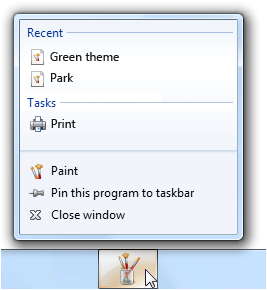
이 예제에서 인쇄는 현재 문서에 따라 달라지므로 점프 목록 명령이 적합하지 않습니다.
올바름:
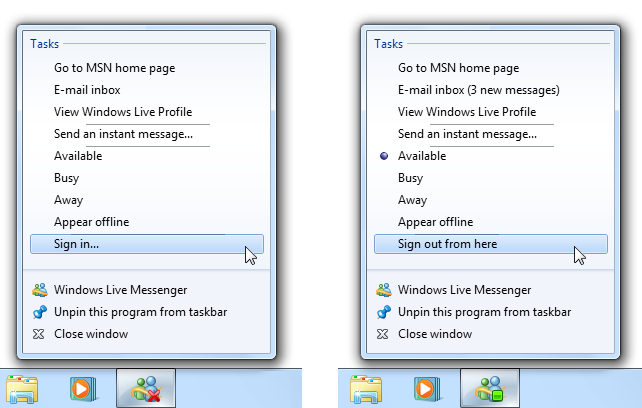
이 예제에서 로그인 및 로그아웃은 상호 배타적인 명령입니다. 또한 구분 기호는 관련 명령을 그룹화하는 데 사용됩니다.
적절한 경우 다음 표준 명령 레이블을 사용합니다. 표준 명령 레이블은 사용자가 이해하기 쉽습니다.
명령을 논리적 순서로 표시합니다. 일반적인 주문에는 사용 빈도 또는 사용 순서가 포함됩니다. 관련성이 높은 명령을 나란히 배치합니다. 작업 그룹 내에서 필요에 따라 관련 명령 그룹 사이에 구분 기호를 배치합니다.
프로그램을 열거나 닫기 위한 명령을 제공하지 마세요. 이러한 명령은 모든 점프 목록에 기본 제공됩니다.
명령 아이콘
작업 그룹 내에서 사용자가 명령을 이해, 인식 또는 구분하는 데 도움이 되는 경우에만 명령 아이콘을 제공합니다 . 특히 프로그램 내에서 사용되는 명령에 대해 설정된 아이콘이 있는 경우에만 명령 아이콘을 제공합니다.
- 예외: 프로그램에서 항상 아이콘이 있는 대상과 명령을 모두 사용하는 경우, 그렇게 하지 않으면 모든 명령에 아이콘을 제공하는 것이 어색해 보일 수 있습니다.
잘못된 예:
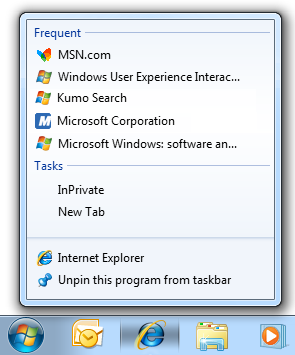
이 예제에서 인터넷 Explorer 어색한 모양을 방지하기 위해 모든 명령에 대한 아이콘을 제공해야 합니다.
대상
현재 사용자에 한정되지만 프로그램 실행 상태 또는 현재 문서와 무관한 동적 대상 집합을 제공합니다. 앞서 언급했듯이 프로그램의 목적에 맞는지, 사용자가 가장 중요하게 생각하고, 적절한 수준의 특이성을 가지고 있는지 확인합니다.
적합한 경우 "자동" 대상 목록을 사용합니다. 자동 대상은 Windows에서 관리되지만 프로그램은 전달되는 특정 대상을 제어합니다.
사용자가 최근에 사용한 대상으로 돌아갈 가능성이 있는 문서 만들기 프로그램에 최근 프로그램을 사용하는 것이 좋습니다.
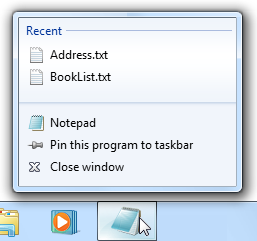
이 예제에서는 Windows 메모장에서 최근 대상을 사용합니다.
사용자가 자주 사용하는 항목으로 돌아갈 가능성이 있는 기존 콘텐츠를 표시하는 프로그램에 자주 사용하는 것이 좋습니다. 빈도가 가장 많은 대상은 빈도 순으로 정렬됩니다.
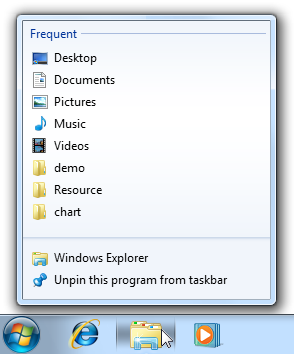
이 예제에서 Windows Explorer 자주 사용하는 대상을 사용합니다.
최근 항목이 많은 쓸모없는 대상이 발생하는 경우 자주 사용합니다. 빈번한 목록은 더 안정적이며 사용자가 여러 다른 대상으로 이동하지만 거의 사용되지 않는 대상으로 돌아갈 가능성이 없으면 더 나은 선택입니다.
잘못된 예:
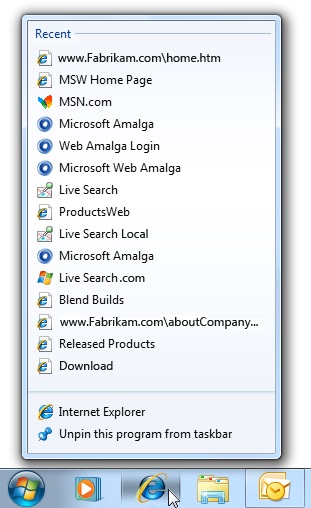
Windows 인터넷 Explorer 최근을 사용하면 많은 쓸모없는 대상이 발생합니다.
최근 또는 자주 사용하는 것이 똑같이 적합한 선택인 경우 사용자가 이해하기 쉽고 예측하기 쉽기 때문에 Recent를 사용합니다.
최근을 사용하고 프로그램에 파일 메뉴에 해당하는 내용이 있는 경우 목록에 동일한 순서로 동일한 내용이 있는지 확인합니다. 사용자에게 이러한 목록은 동일한 목록으로 표시됩니다.
필요한 경우 사용자 지정 대상 목록을 사용합니다. 프로그램은 사용자 지정 대상 목록의 내용 및 정렬 순서를 완전히 제어할 수 있으므로 모든 요인에 따라 목록을 기반으로 할 수 있습니다.
사용자 지정 버전의 최근 버전 또는 자주 만들기가 적합하지만 자동 관리가 프로그램에 적합하지 않은 경우 예를 들어 프로그램이 열려 있는 파일 명령 이외의 다양한 요소를 추적해야 할 수 있습니다. 이 경우 사용자가 차이를 인식하지 못하므로 동일한 이름(최근 또는 자주)과 정렬 순서를 사용합니다.
그렇지 않으면 다른 유형의 대상을 사용하여 사용자의 목표를 더 잘 충족합니다. 이러한 목록은 사용자가 새 메시지 읽기, 새 비디오 watch 또는 다음 모임 검사 등 이전에 수행하지 않은 작업을 수행하는 데 도움이 되는 경우가 많습니다.
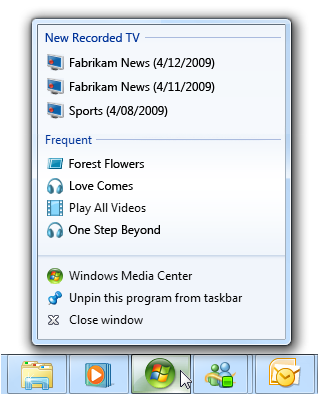
이 예제에서 Windows Media Center는 사용자가 아직 보지 못했음을 보여 주는 최근에 기록된 를 나열합니다.
목록의 사용자 정신 모델에 해당하는 정렬 순서를 선택합니다. 예를 들어 할 일 스타일 목록에는 다음 작업을 먼저 나열합니다. 명확한 정신 모델이 없는 경우 대상 목록을 사전순으로 정렬합니다.
동일한 데이터에 대해 서로 다른 보기를 제공하는 여러 대상 목록을 사용하지 마세요. 오히려 여러 대상 목록에는 차이점 시나리오를 지원하기 위해 대부분 다른 데이터가 있어야 합니다. 예를 들어 최근 목록 또는 자주 사용하는 목록을 제공할 수 있지만 둘 다 제공할 수는 없습니다. 겹치는 항목이 있으면 낭비되지만 겹치는 항목이 제거되면 혼동됩니다.
잘못된 예:
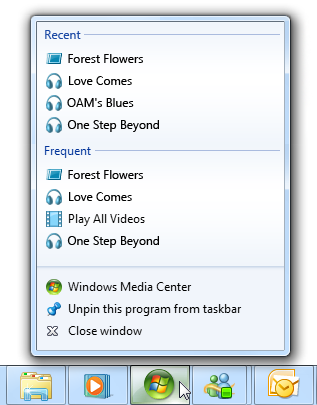
이 예제에서는 동일한 대상에 대해 서로 다른 보기를 제공하는 것은 낭비입니다.
올바름:
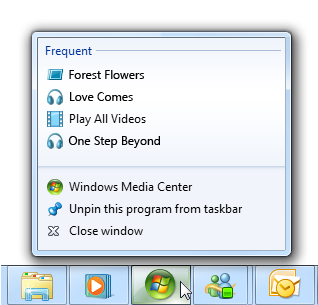
이 예제에서 대상 목록에는 다른 작업에 대한 다른 데이터가 있습니다.
프로그램에 개인 정보 보호를 위한 데이터를 지우는 명령이 있는 경우 대상 목록도 지웁니다. 대상 목록에는 중요한 데이터가 포함될 수 있습니다.
축소판 그림 도구 모음
상호 작용
미리 보기에 표시된 창에 적용되는 가장 중요하고 자주 사용되는 명령 중 최대 7개를 제공합니다. 프로그램에 중요하고 자주 사용되는 명령이 3개만 있는 경우 가능한 한 많은 명령을 제공할 의무가 없다고 생각하지 마세요.
잘못된 예:
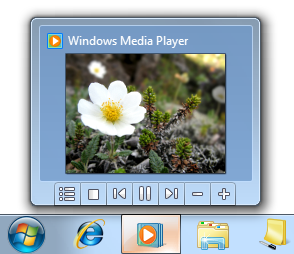
이 예제에서는 썸네일 도구 모음에 중요하지 않은 명령이 있습니다.
직접적이고 즉각적인 명령을 사용합니다. 이러한 명령은 더 많은 입력을 위해 드롭다운 메뉴 또는 대화 상자를 표시하지 않아야 함을 클릭하여 즉시 영향을 주어야 합니다.
잘못된 예:
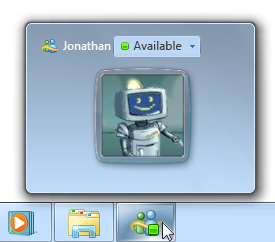
축소판 그림 도구 모음 명령은 즉각적인 효과가 있어야 합니다.
현재 컨텍스트에 적용되지 않거나 오류가 직접 발생하는 명령을 사용하지 않도록 설정합니다. 이렇게 하면 도구 모음 프레젠테이션이 불안정해지므로 이러한 명령을 숨기지 마세요.
사용자가 결과를 검토하거나 즉시 다른 명령을 클릭할 가능성이 있는 경우 명령을 클릭할 때 미리 보기를 해제하지 마세요. 다른 창을 표시하는 명령과 같이 사용자가 현재 완료되었음을 나타내는 명령의 축소판 그림을 제거합니다.
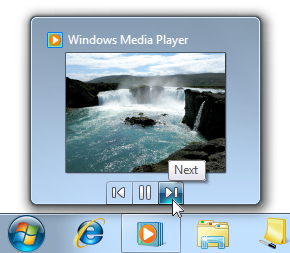
이 예제에서는 사용자가 다른 명령을 제공할 수 있으므로 Windows 미디어 플레이어 다음을 클릭하면 썸네일이 계속 표시됩니다.
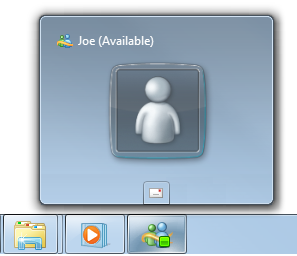
이 예제에서 Windows Live Messenger 채팅을 클릭하면 사용자가 메시지를 보낼 가능성이 가장 높기 때문에 미리 보기가 해제됩니다.
프레젠테이션
- 축소판 그림 도구 모음 아이콘이 에어로 스타일 아이콘 지침을 준수하는지 확인합니다. 각 명령에 대해 고품질 16x16, 20x20 및 24x24 픽셀, 전체 색 아이콘을 제공합니다. 더 큰 버전은 높은 dpi 디스플레이 모드에서 사용됩니다.
- 아이콘이 일반 상태와 가리키기 상태 모두에서 도구 모음 배경색에 대해 명확하게 표시되는지 확인합니다. 항상 컨텍스트 및 고대비 모드에서 아이콘을 평가합니다.
- 효과를 명확하게 전달하는 명령 아이콘 디자인을 선택합니다. 잘 디자인된 명령 아이콘은 사용자가 명령을 효율적으로 찾고 이해하는 데 도움이 되는 자체 설명입니다.
- 인식할 수 있고 구별할 수 있는 아이콘을 선택합니다. 아이콘에 고유한 모양과 색이 있는지 확인합니다. 이렇게 하면 아이콘 기호가 기억나지 않더라도 명령을 빠르게 찾을 수 있습니다. 처음 사용한 후에는 사용자가 도구 설명에 의존하여 명령을 구분할 필요가 없습니다.
- 각 명령에 레이블을 지정하는 도구 설명을 제공합니다. 좋은 도구 설명은 가리킬 레이블이 지정되지 않은 컨트롤에 레이블을 지정합니다. 지침 및 예제는 도구 설명 및 정보 설명을 참조하세요.
진행률 표시줄
- 진행률을 다시 시작하거나 백업하지 않고 빨간색 진행률 표시줄을 사용하여 문제를 나타내는 등 일반적인 진행률 표시줄 지침을 따릅니다.
- 확정되지 않은 진행률 표시줄을 사용하지 마세요. 확정되지 않은 진행률 표시줄은 진행률이 아닌 활동을 표시합니다. 사용자가 작업을 당연하게 여기지 않는 드문 상황에 대해 확정되지 않은 진행률 표시줄을 예약합니다.
자세한 지침은 진행률 표시줄을 참조하세요.
텍스트
창 제목
창 제목을 선택할 때 작업 표시줄에서 타이틀의 모양을 고려합니다.
구분 정보를 먼저 간결하게 배치하여 작업 표시줄에 표시할 제목을 최적화합니다.
모덜리스 진행률 대화 상자의 경우 먼저 진행률을 요약합니다. 예: "66% 완료."
잘림이 어색한 창 제목은 사용하지 마세요.
잘못된 예:

이 예제에서는 잘린 창 제목에 불행한 결과가 있습니다.
점프 목록 명령
- 동사를 사용하여 명령을 시작합니다.
- 문장 스타일의 대문자를 사용합니다.
더 많은 명령 레이블 지침은 메뉴를 참조하세요.
설명서
작업 표시줄을 참조하는 경우:
- 전체 막대를 작업 표시줄(소문자로 된 단일 복합 단어)으로 참조합니다.
- 작업 표시줄의 항목을 특히 레이블로 참조하거나 일반적으로 작업 표시줄 단추로 참조합니다.
- 가능하면 굵은 텍스트를 사용하여 작업 표시줄 레이블의 서식을 지정합니다. 그렇지 않으면 혼동을 방지하기 위해 필요한 경우에만 레이블을 따옴표로 묶습니다.
- 오버레이 아이콘을 작업 표시줄 단추 아이콘으로 참조하세요. 사용자에게 알리는 것이 목적이라 하더라도 알림으로 참조하지 마세요. 그러나 이러한 아이콘은 사용자에게 특정 이벤트를 알립니다.
예: 새 메일 작업 표시줄 단추 아이콘은 새 전자 메일 메시지가 도착했음을 알립니다.